WordPress では、デフォルトだとカテゴリーを並べる順番は、
カテゴリーのID数字 → アルファベット → 50音順
という法則で設定されています。
記事のURL(パーマリンク)にカテゴリースラッグを入れる設定にしている場合で、複数のカテゴリー選択をしている記事URLに対してもこも法則が適用されます。
やっぱり、カテゴリーは自分が思う並び順で、記事URLは自分が思うカテゴリースラッグを優先して欲しいと思いませんか?
今回は、「WordPress カテゴリーを自由に並べ替えて、なおかつ、カテゴリー複数選択時の優先度を任意で設定できる便利なプラグイン」を紹介します。
利用するプラグインは2種類
カテゴリーの順番 & 優先度を任意で設定できるようにするには、以下のプラグイン2種をセットで WordPress へインストールします。
Custom Taxonomy Order NE
まずは、「Custom Taxonomy Order NE」です。このプラグインでカテゴリーの並び順を好きに入れ替えることができます。
Slightly troublesome permalink
もうひとつ「Slightly troublesome permalink」です。このプラグインでカテゴリーの優先度を任意の順位へ変更することができます。
どちらのプラグインも WordPress のプラグイン検索で出てきますので、プラグイン名をコピペして直接インストールが可能です。
Custom Taxonomy Order NE の使い方
まずは、カテゴリー順番変更ができる「Custom Taxonomy Order NE」の使い方。
- Custom Taxonomy Order NE をインストールして有効化します。
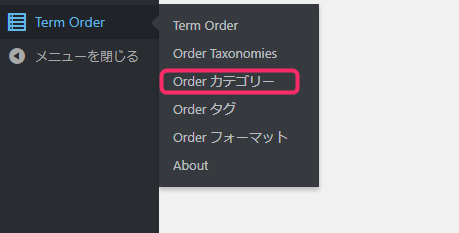
管理画面サイドメニューに Term Order が追加されていますので、その中の「Order カテゴリー」を選択します。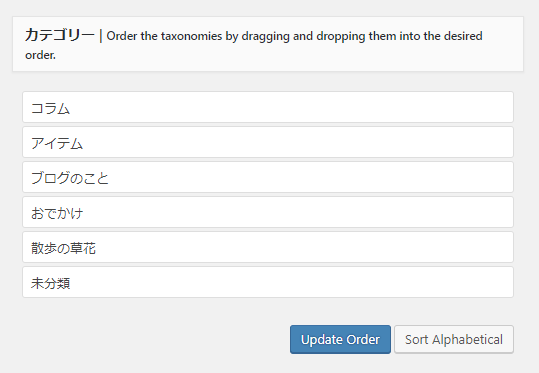
親カテゴリーを任意の順番へ並べ替えて「Update Order」を押します。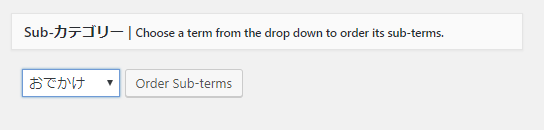
子カテゴリーの順番も変更したい場合は、右側の「Sub カテゴリー」項目から任意の子カテゴリーを選択します。親カテゴリーを選択後、Order Sub-terms を押すと左側が子カテゴリー一覧へ切り替わります。あとは親カテゴリーと同じように順番を変更すればOK。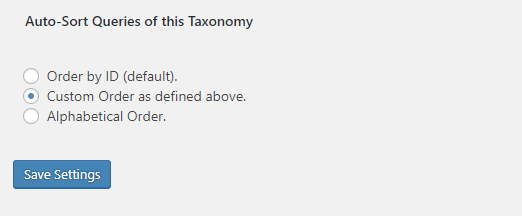
最後に「Custom Order as defined above.」をチェックして「Save Settings」を押せばカテゴリーの順番変更が完了です。
これで、サイドバーなどへ表示させるカテゴリー一覧の並び順が、自分が変更した任意の順番へ変更されていることでしょう。
Slightly troublesome permalink の使い方
つづいて、カテゴリーの優先度を任意指定できる「Slightly troublesome permalink」の使い方を説明します。
使い方の前に「カテゴリー優先度」とはなんぞや?
人気の WordPress テーマ「STORK」や「SANGO」などでは、

こんな風に新着記事表示などへカテゴリーが表記されます。
例えば、この記事は「ソーシャル」と「トピックス」の複数カテゴリーを選択しました。記事一覧へはトピックスと表示されて欲しいのに、WordPress の法則により優先度の高いソーシャルと表示されてしまいます。
しかし、Slightly troublesome permalink で優先度をあらかじめ変更しておくことで、トピックスが表示されるようになります。
もうひとつの効果が、カテゴリースラッグを入れた記事 URL(パーマリンク)に対してです。
例えば、「https://xxxx.com/topics/facebook」のように記事URLを表示して欲しいのに WordPress の法則により「https://xxxx.com/social/facebook」のように表示されてしまう場合などに効果があります。
Slightly troublesome permalink の使い方
- Slightly troublesome permalink をインストールして有効化します。

管理画面サイドメニューの「設定」の中に「カテゴリー優先度」があるので、それを選択します。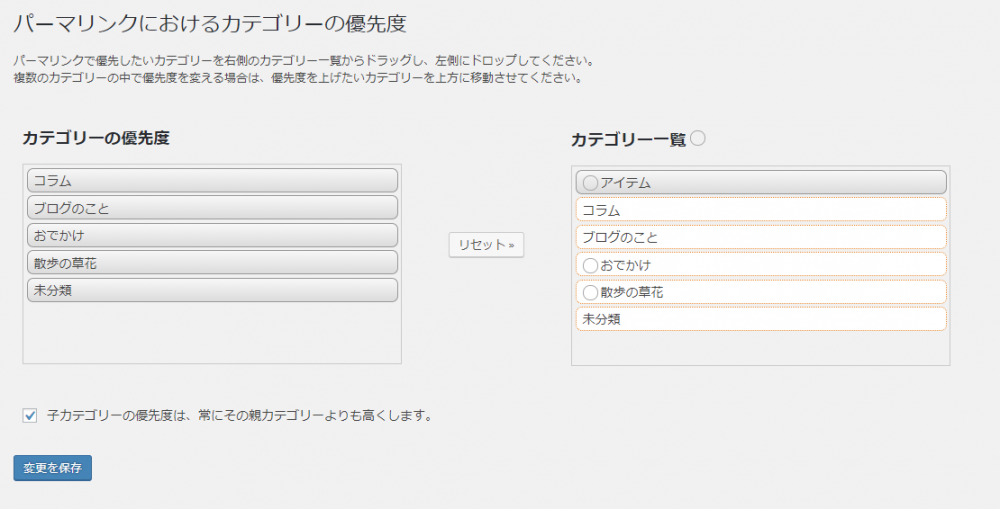 右側にカテゴリー一覧が表示されているので、右から左へドラッグ&ドロップして任意の優先度順へカテゴリーを並べて「変更を保存」を押します。
右側にカテゴリー一覧が表示されているので、右から左へドラッグ&ドロップして任意の優先度順へカテゴリーを並べて「変更を保存」を押します。- これでカテゴリー優先度の設定が完了です。子カテゴリーは、親カテゴリーの優先度を世襲する感じですが、同じ親カテゴリー内にある複数子カテゴリーに関しての優先度は変更はできずデフォルトの法則が適用されます。
あとがき
この2つのプラグインは、多くのカテゴリーを扱い、複数カテゴリーをよく用いる際には絶大な効果を発揮します。
カテゴリーの順番に違和感を感じている方、思うようなカテゴリースラッグが記事URLに適用されず不満を抱いている方・・・ぜひ2つのプラグインをお試しください。





